我们在使用Power BI Desktop自带可视化控件进行报表设计的时候,有的时候会发现自带控件使用起来略显单薄,需要一些更有创意或者更能直接吸人眼球的可视化控件。
那有没有地方可以让我们找到一些个性化控件呢?
答案是肯定的,目前Power BI是有官方可视化图形控件商店可供用户下载使用的。
我们有两种触达方式。
方法1:通过可视化控件网址直接访问
Find the right app | Microsoft AppSource
步骤操作:
1,登录网址后,搜索需要的要可视化控件,以下载词云控件为例,点击【Install】后,就会自动下载在用户本地。
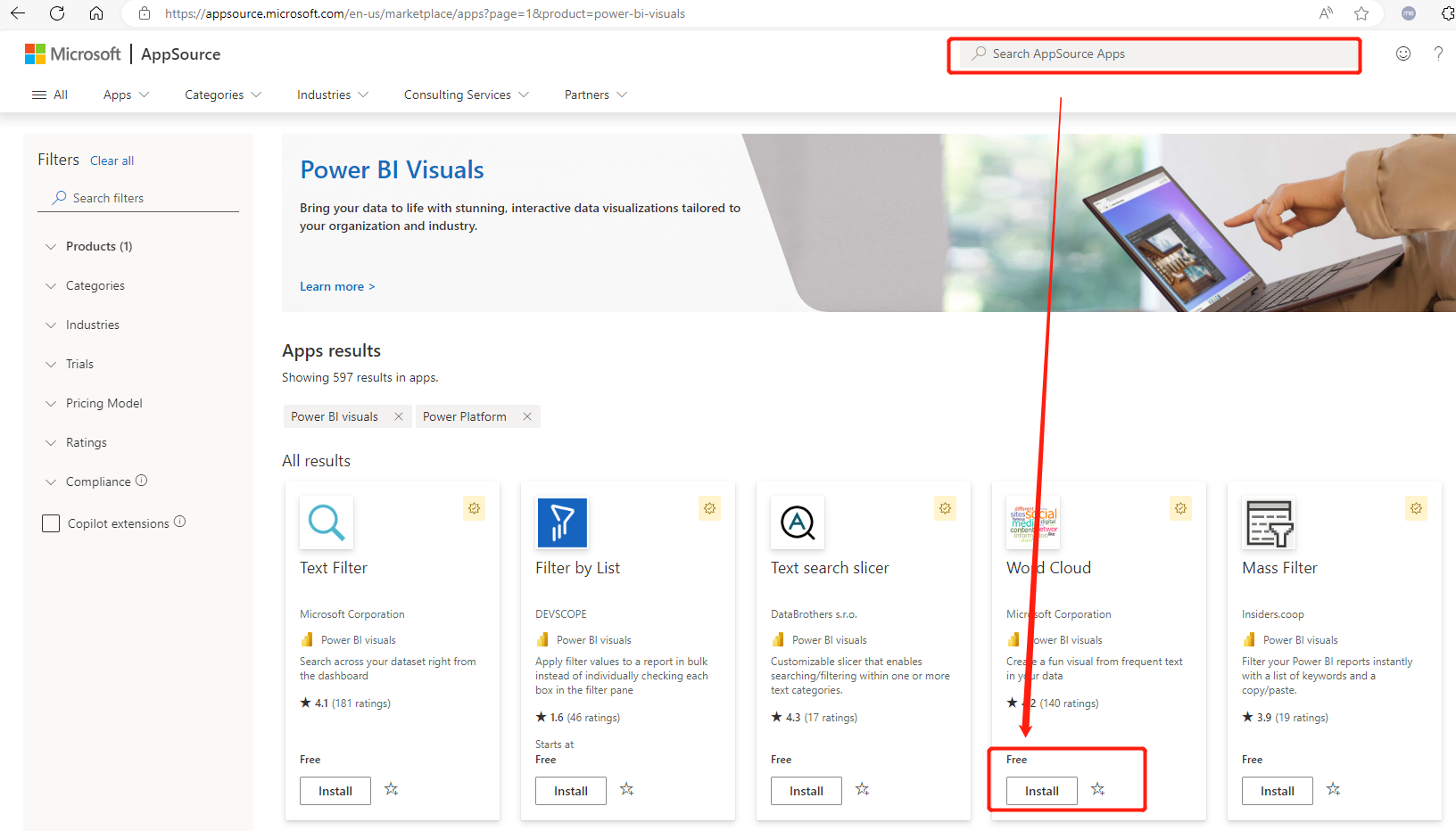
2,然后页面会弹出操作指南,如何将下载的可视化控件导入Power BI Desktop软件中使用。
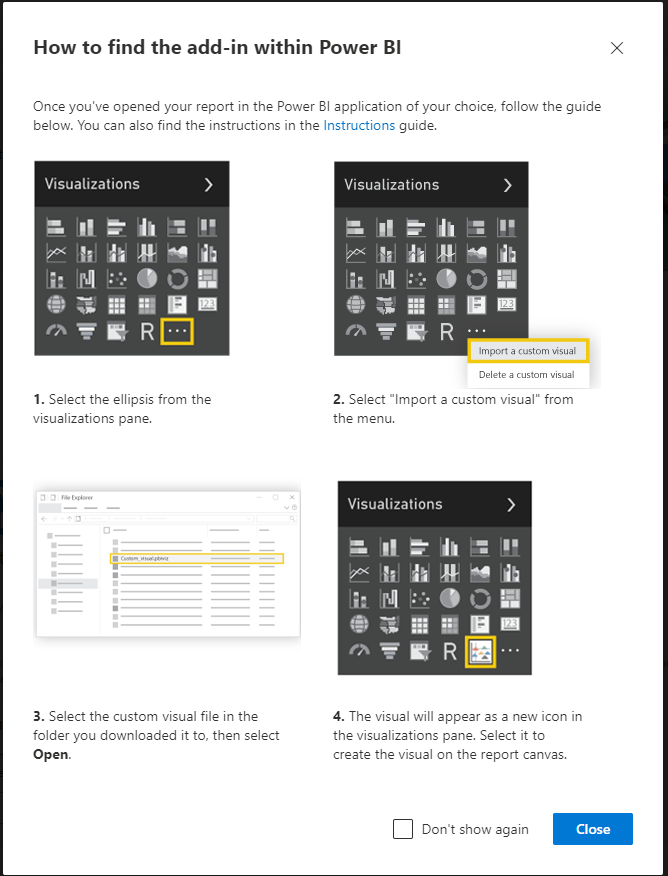
方法2:通过Power BI Desktop软件内嵌的控件应用商店功,
可以直接进入控件商店进行在线安装。
步骤操作:
1,功能区【Home】 -> 【More Visuals】 ->【From AppSource】。
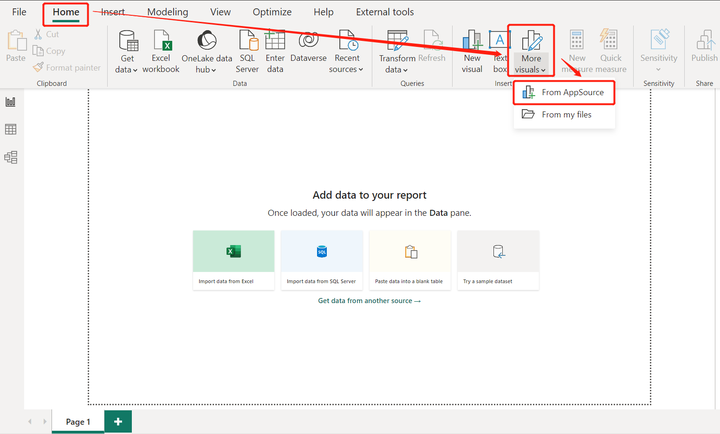
2,在可视化图形商店,可以通过搜索关键字的方式找到相关可视化控件。以【Text search slicer】为例,点击控件。
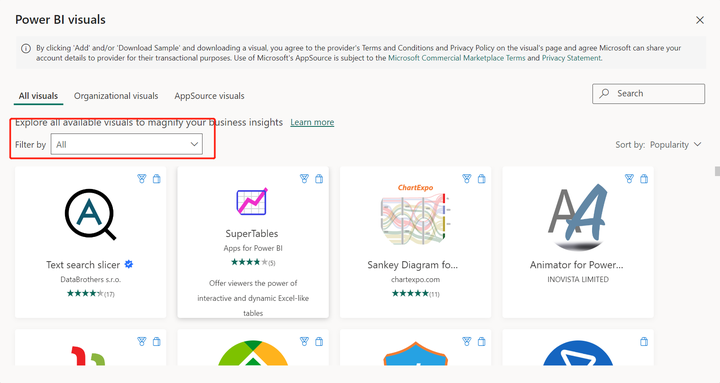
3,然后点击【Add】加载按钮。
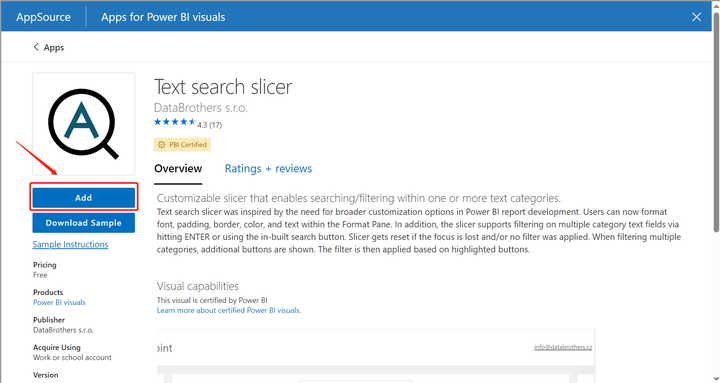
4,然后你就会在Power BI Desktop的可视化控件区域看到新增的【Text search slicer】控件。
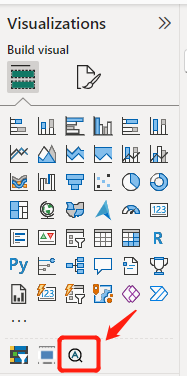
优缺点
1,网站下载控件优点:方便保存和分享给其他同事和朋友使用。缺点:操作稍微复杂,控件不能自动更新(如果有新版本的时候)。
2,控件应用商店优点:控件会自动更新,操作简便。缺点:不方便保存控件原文件,以及分享给其他同事和朋友使用。
总体倾向推荐第二种使用控件应用商店,具体还是根据大家的使用场景而定。
今天分享就到这里,想要了解更多数据处理的技巧,记得关注我哦!
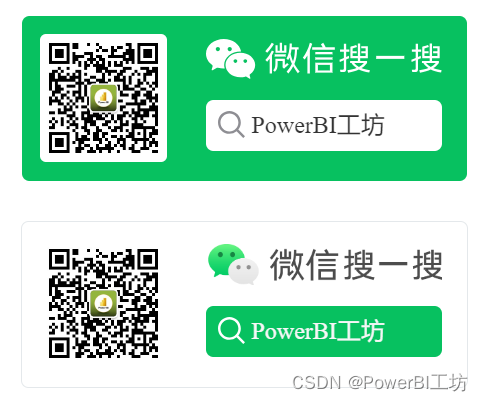










)
_useCallback)


)
)



